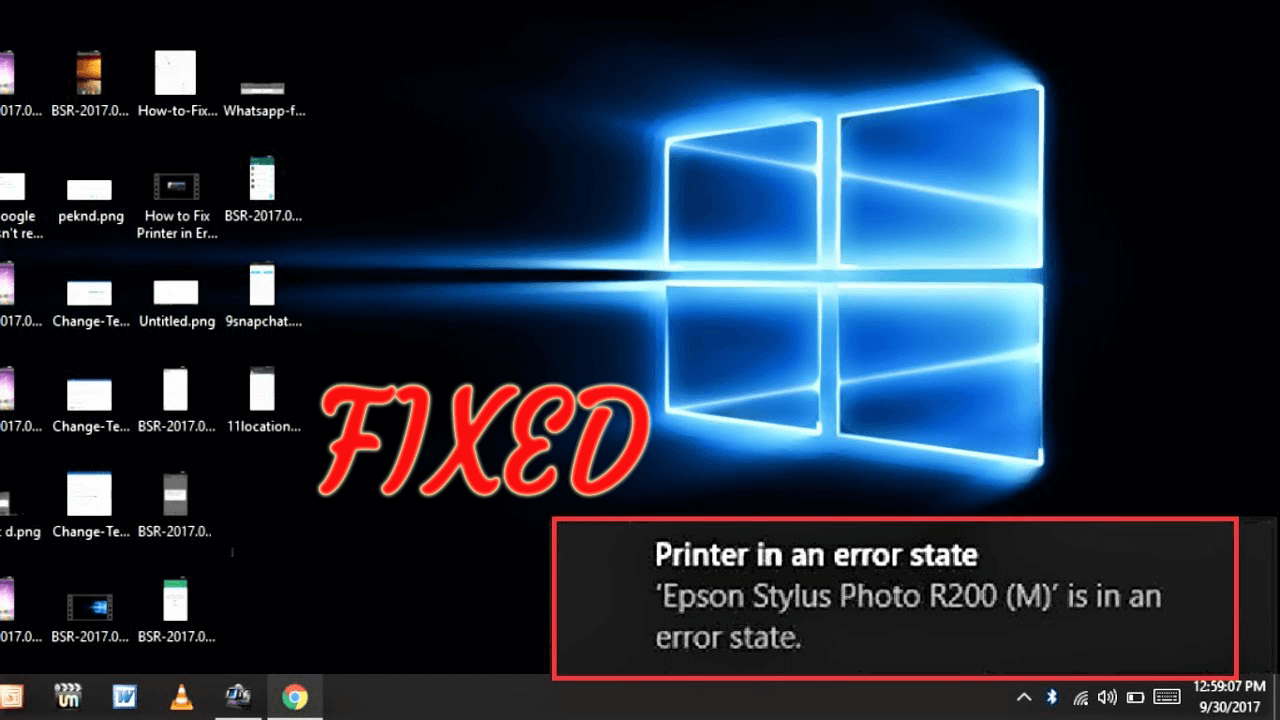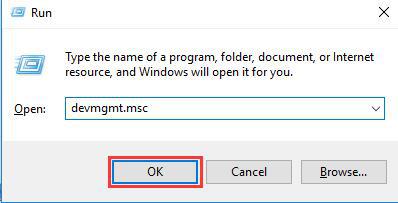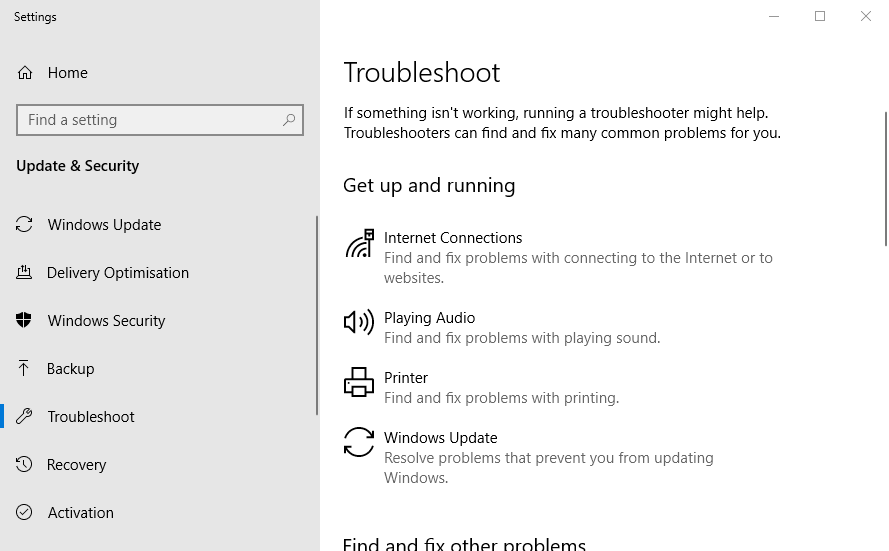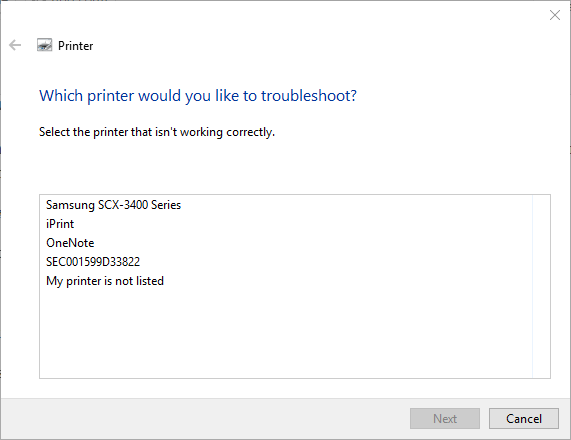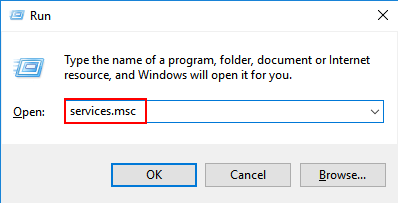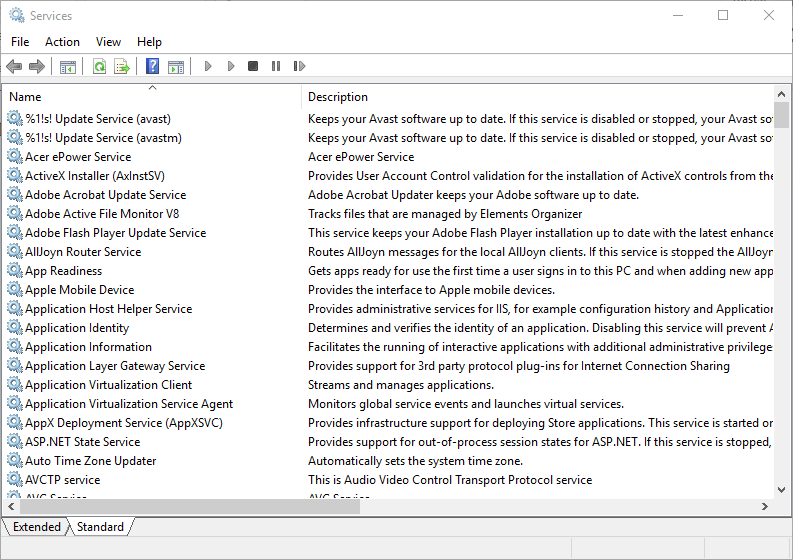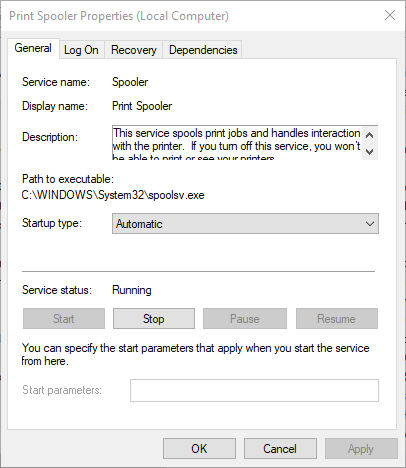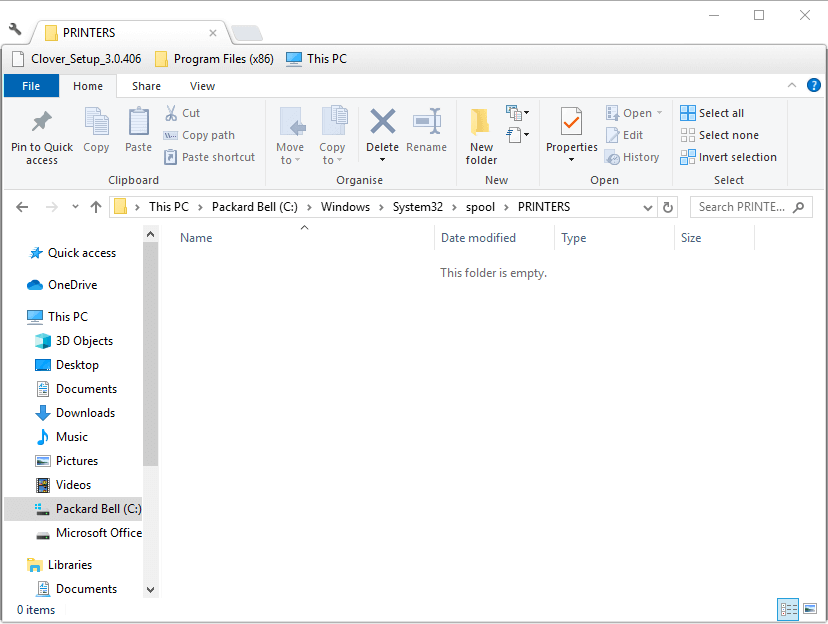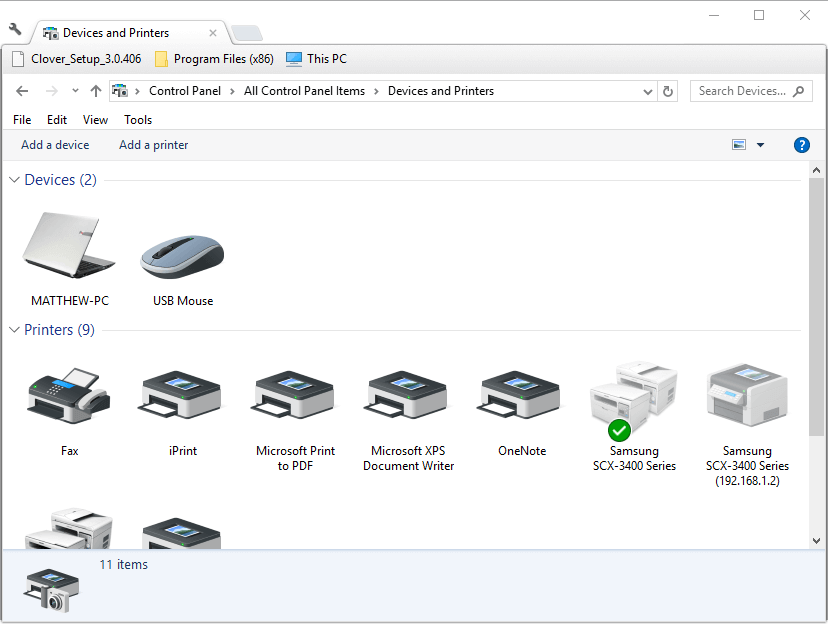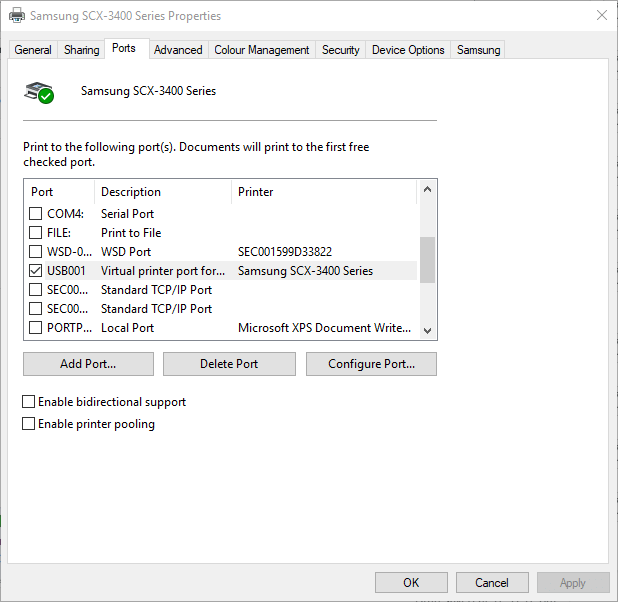Sappiamo tutti che l’aggiornamento all’ultima versione di Windows 10 o altre versioni di Windows causa vari problemi ed errori come problemi di incompatibilità, errori di aggiornamento, errori di aggiornamento e molti altri.
Inoltre, alcuni dei dispositivi non funzioneranno come al solito come grafica, dispositivi di rete e unità disco, tra gli altri.
E a proposito di errori, uno di questi errori è “Errore la stampa” su Windows 10. Molti utenti hanno segnalato un messaggio di stato di errore la stampa in Windows 10.
Questo è un nuovo laptop, Windows 7 Home Premium a 64 bit, e ho installato i driver per la mia HP Laserjet CP1215, completamente da manuale e anche il supporto HP esaurito. Questa stampante è presumibilmente completamente supportata da W7 64 bit.
Ogni volta che provo a stampare un documento, da WordPad, Adobe Reader, Word, qualunque cosa, appare nella coda di stampa con lo stato come “Errore – Stampa”.
Se eseguo l’utility di diagnostica HP, è possibile stampare pagine di prova, nessun problema. Quindi la connessione USB e la stampante effettiva vanno bene. Funzionano bene anche con altri PC.
Ho verificato che lo spooler di stampa sia attivo e in esecuzione in “Servizi”. Se mi fermo e poi riavvio lo spooler di stampa, il documento viene stampato!
Qualsiasi aiuto è molto apprezzato, sto esaurendo le opzioni qui!
Originariamente pubblicato nella community Microsoft
Bene, questo è un errore molto irritante, poiché la stampa è il requisito di base del computer.
Quindi, se sei tu a riscontrare “Errore la stampa” durante il tentativo di stampare dal computer Windows 10, questo articolo è per te.
La procedura di stampa è molto ampia e per eseguirla correttamente il servizio di stampa e spooling deve essere in esecuzione. E quando si avvia la stampante, l’attività chiama il servizio di spool di stampa che aggiunge il documento alla coda della stampante.
Dopodiché, la stampante selezionata riprende l’attività e stampa la carta. Ebbene, i dati da stampare vengono impostati tramite USB, Wi-Fi o altri cavi a seconda della stampante.
Ma in questo processo, molte cose potrebbero andare storte e a causa delle quali inizi a riscontrare un messaggio errore la stampa.
Qui impari come correggere il messaggio “Errore la stampa” su Windows 10 e perché il tuo computer mostra un messaggio di errore di stampa?
Prima di andare verso le correzioni, controlla i motivi responsabili della ricezione dell’errore.
Perché ricevo un messaggio di errore quando provo a stampare?
Come discusso in precedenza, il processo di stampa è molto ampio, quindi l’errore può essere ovunque all’interno dei processi di stampa.
Quindi qui controlla alcuni motivi responsabili dell’errore di stampa.
- Probabilmente a causa dell’errore di connessione tra computer e stampante
- A causa del fatto che il servizio di spool della stampante si blocca a causa di dati non validi o viene interrotto e smette di funzionare correttamente.
- I dati danneggiati nel vassoio di stampa spool potrebbero essere un motivo
- A causa dei driver della stampante o dei driver della porta USB.
- Dopo aver aggiornato Windows 10 da versioni precedenti.
Quindi, questi sono alcuni dei possibili motivi responsabili della visualizzazione di un messaggio di errore durante la stampa. Ora prova le soluzioni indicate di seguito per mettere in pista la tua stampante.
Come posso correggere gli errori della stampante in Windows 10?
Ben prima di andare verso le correzioni, prova a ripristinare la stampante> spegni la stampante> scollegala e ricollegala e accendila.
Ora controlla se la tua stampante inizia a funzionare o meno. Ma se continui a ricevere il messaggio di errore di stampa di Windows 10, prova attentamente le soluzioni indicate di seguito una per una.
Soluzione 1: aggiorna i driver USB
Prima di seguire questa soluzione, controllare se la stampante funziona su un altro computer o meno. Se funziona correttamente, è probabile che il problema sia dovuto ai driver della porta USB.
Quindi qui è necessario aggiornare il driver per risolvere l’errore di stampa di Windows 10.
- Premi i tasti Windows + R> nella finestra di dialogo Esegui> digita devmgmt.msc> premi Invio.
- Se viene richiesta una password di amministratore> quindi digita la password> o fai clic su Consenti
- Quindi in Gestione dispositivi> espandere Controller USB (Universal Serial Bus)
- E individua il driver della tua porta USB con il suo nome chipset / controller. (Evita i driver con nomi come archiviazione di massa, USB generico, ecc.)
- Ora fai clic con il pulsante destro del mouse sul driver del controller USB> fai clic sul software del driver di aggiornamento
- Quindi fai clic sulla finestra successiva che appare> seleziona “Cerca automaticamente i driver aggiornati”
- Assicurati di essere connesso a Internet per cercare i driver più recenti
- Attendi il completamento dell’intero processo> fai clic su OK
Ora installa i driver e riavvia il computer, se la porta USB 3.0 (blu) mostra ancora l’errore, prova la porta USB 2.0 (nera).
Inoltre, è anche possibile aggiornare facilmente il driver USB o della stampante eseguendo Driver Updater. Questa scansione e aggiorna i driver automaticamente compatibili con il tuo sistema Windows 10.
Ottieni Driver Updater per aggiornare automaticamente i driver USB / stampante
Soluzione 2: aprire la risoluzione dei problemi della stampante
Se l’aggiornamento del driver non funziona per correggere il messaggio di errore di stampa di Windows 10, qui si suggerisce di eseguire lo strumento di risoluzione dei problemi della stampante.
Segui i passaggi per farlo:
- Nella casella di ricerca di Windows> digita “risoluzione dei problemi“> cerca le impostazioni di risoluzione dei problemi
- Ora, fai clic su Risoluzione dei problemi delle impostazioni> per aprire la finestra Impostazioni.
- Quindi fare clic sulla stampante per premere Esegui il pulsante di risoluzione dei problemi.
- E scegli la stampante che deve essere riparata> fai clic su Avanti per avviare la procedura di risoluzione dei problemi.
E controlla se la mia stampante dice che l’errore e non stampa l’errore è stato risolto. Oppure vai alla prossima soluzione.
Soluzione 3: riavviare il servizio di spool della stampante e annullare le attività di stampa
Se nessuna delle soluzioni precedenti funziona per te, cancella le attività in sospeso dopo aver riavviato il servizio di spool della stampante e controlla se il problema è stato risolto.
Segui le istruzioni riportate di seguito:
- Premi il tasto Windows + R> nella window Esegui> digita services.msc
- Quindi nella finestra Servizi> scorri verso il basso l’elenco alfabetico e cerca la voce “Spooler di stampa”.
- Fare clic con il pulsante destro del mouse sulla voce Print Spool> scegliere “stop”. Ora il computer che esegue il processo si fermerà che contiene le code di stampa.
- Lascia quella finestra aperta. E fare clic su “Start”> fare clic su “Risorse del computer” per aprire la finestra di Esplora risorse.
Ora, dopo aver interrotto il servizio di coda, è necessario cancellare tutto ciò che viene presentato lì. E per farlo, vai alla cartella dello spool di stampa nascosta nella cartella di Windows. Comunemente Windows è installato sul disco locale C: unità.
Di solito, il percorso della cartella di spool è C:\WINDOWS\system32\spool\PRINTERS, ma potrebbe essere leggermente diverso nel tuo caso.
Potresti ricevere il messaggio di avviso che stai per visualizzare i file di sistema, ma fai clic su “Visualizza comunque i file”.
- Ora all’interno di questa cartella per svuotare la coda di stampa inceppata eliminare ogni file selezionando tutto ed eliminando.
- E dopo aver svuotato i file della cartella di spool> chiudi la finestra di Explorer> torna alla finestra Servizi.
- Infine, fare clic con il pulsante destro del mouse sulla voce Spool di stampa> scegliere “Avvia” dall’elenco per riavviare il servizio di spool di stampa
- Chiudi la finestra dei servizi> prova a stampare di nuovo
Si stima che ora il messaggio di errore di stampa sia corretto.
Soluzione 4: controllare le impostazioni della porta della stampante
Potrebbe accadere a causa delle impostazioni della porta della stampante che non sei in grado di stampare o a causa di un messaggio di errore.
Segui i passaggi per farlo:
- Premi il tasto Windows + R> digita Pannello di controllo> fai clic sull’opzione
- Quindi fare clic su Dispositivi e stampanti> fare clic con il pulsante destro del mouse sulla stampante predefinita> per selezionare le proprietà della stampante.
- E scegli la scheda Porte e verifica che la porta a cui generalmente colleghi la stampante sia selezionata lì. In caso contrario, deseleziona la porta attualmente selezionata.
- E scegli la porta a cui è solitamente collegata la stampante
- Scegli l’opzione Applica> fai clic su OK per uscire dalla finestra.
Alternato Rapido Tweaks
# 1: spegnere e riavviare la stampante
Spero che la soluzione sopra indicata funzioni per te, ma in caso contrario, esiste una soluzione rapida alternativa che puoi provare prima o dopo aver seguito le soluzioni fornite:
Qui si suggerisce di spegnere e riavviare la stampante. Un semplice riavvio funzionerà per scaricare la coda che non può essere spostata.
Spegni la stampante> scollegala> e ricollegala e accendila. E prova a stampare. Puoi anche riavviare il computer.
Si spera, ora il messaggio di errore la stampa in Windows 10 è stato risolto,
# 2: controllare il vassoio della carta della stampante
Verificare se il vassoio della carta nella stampante potrebbe avere difficoltà a prelevare la carta nel vassoio di alimentazione. Inoltre, se hai tutto in una stampante, puoi anche utilizzare le sue altre funzioni.
Controlla il tuo PC Windows / Salute Laptop
Se il tuo PC Windows sta causando problemi ed errori o è lento, è meglio eseguire il PC Riparazione Attrezzo. Questo è uno strumento di riparazione avanzato che solo scansionando una volta rileva e corregge vari errori ostinati del computer.
Con questo, puoi anche correggere errori DLL, errori di registro, errori BSOD, prevenire infezioni da virus o malware, riparare i file di sistema di Windows danneggiati e molti altri.
Questo non solo corregge gli errori del computer, ma ottimizza anche le prestazioni del PC Windows come se fosse nuovo.
Ottieni PC Riparazione Attrezzo, per velocizzare il tuo PC e laptop Windows
Conclusione:
Quindi, questo è tutto sul messaggio “Errore la stampa” su Windows 10.
Ho fatto del mio meglio per elencare le possibili soluzioni per correggere l’errore di stampa di Windows 10. Assicurati di seguire attentamente le correzioni fornite una per una.
Spero che la tua stampante inizi a stampare senza generare alcun errore.
Se l’articolo si è rivelato utile, dacci grandi pollici sulla nostra pagina Facebooke seguici su Twitter.
In bocca al lupo..!
Hardeep has always been a Windows lover ever since she got her hands on her first Windows XP PC. She has always been enthusiastic about technological stuff, especially Artificial Intelligence (AI) computing. Before joining PC Error Fix, she worked as a freelancer and worked on numerous technical projects.